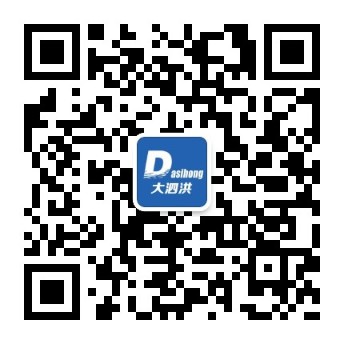马上注册,结交更多好友,享用更多功能,让你轻松玩转社区。
您需要 登录 才可以下载或查看,没有账号?立即注册
×
本帖最后由 泗洪教育 于 2023-7-12 06:15 编辑
云盘简介
泗洪教研云盘(http://shjyy.cn:520)是免费供泗洪教师使用的,而且支持任意大的空间扩容,欢迎使用。不过每次都是要打开网站上传毕竟麻烦,能否直接像电脑中的硬盘一样,复制进去就可以呢?当然可以,泗洪教研云盘是支持WebDAV网络协议的,可以直接挂载到windows系统,当成文件目录使用,但较新的windows系统这是因为考虑到安全性的问题,对使用http协议的链接有一定的限制,但是注册表中可以修改这个。下面详细讲述windows系统挂载“泗洪教研云盘”到本地电脑的详细操作步骤。
一、下载修复注册表文件,保存到本地并运行
1、登录网盘,下载“资料库”目录中的“windows_WebDAV.reg”注册表文件,保存到到本地运行。

2、注册表编辑器提示”确定要继续吗” ,点“是”,最后点“确定”完成注册表导入。

二、打开服务,重启WebClient服务 按下 “windows徽标键” + “R”,打开运行窗口,输入services.msc,点击确定后,打开“服务”界面。 找到“WebClient”服务,点右键,选择“重新启动”,如下图:

三、复制网盘地址,并挂载网盘
1、打开并登录网页版网盘,在网盘“文件”选项卡的左下角的有webdav地址,复制此地址(注意这个地址每个账号都不同)以便后续使用

2、打开文件资源管理器,点击“计算机”选项卡,在选项卡中选择“映射网络驱动器”。

3、弹出“映射网络驱动器”窗口,在“文件夹”中粘贴刚复制的webdav地址,并且勾选“登录时重新连接”(勾选后电脑重启仍然保留映射)。

4、点击完成,弹出“正在尝试连接到”对话框,输入网页版云盘的账号和密码,并勾选“记住我的凭据”。

5、点击确定,弹出网盘内容,到此网盘挂载完成。

四、webdav网盘挂载成功
以上就是“泗洪教研云盘”在Windows系统上的整个挂载步骤,并且系统重启后仍然可保留挂载盘符。
五、常见问题解决: 如果执行过程中没有弹出要求输入用户名和密码的对话框,而是弹出下面的错误提示,则说明是执行第一步时出现了问题,可以尝试手工修改注册表解决。

1. 修改注册表 按下 “windows徽标键” + “R”,打开运行窗口,输入regedit,点击确定后,打开注册表编辑器窗口。将路径定位到以下路径: 计算机\HKEY_LOCAL_MACHINE\SYSTEM\CurrentControlSet\Services\WebClient\Parameters。 双击右侧界面中的 BasicAuthLevel 条目,将数值数据修改为“2”(原来为1),点击确定后关闭注册表编辑器。

同时把FileSizeLimitInBytes的值改为ffffffff(8个f),即即可消除webdav的上传下载大小限制。

2. 打开服务,重启WebClient服务 按下 “windows徽标键” + “R”,打开运行窗口,输入services.msc,点击确定后,打开“服务”界面。 找到“WebClient”服务,先停止再启动,如下图:

|  |Archiver|手机版|小黑屋|我爱大泗洪
( 苏ICP备2023057549号-1|
|Archiver|手机版|小黑屋|我爱大泗洪
( 苏ICP备2023057549号-1|![]() 苏公网安备32132402000627号 )
苏公网安备32132402000627号 )